ジャンカー必見のHPです。 H16.
6.27(日) 発足
ジャンクを復活させるためには、各種のドライバーやBIOSを収集する必要があると思いますが、
結構、面倒ですよね。どこにあるかはGoogleすれば良いのですが、それでも数十分かかってしまう場合も
あります。そこで、当方がいつも使用している便利なHPを掲示しておきますので、参考にしてください。
なお、良い情報がありましたら教えてください。メール
NO.0018
ma さんからの情報です。(2017.04.15)
ジャンカー必見のHPに投稿させて下さい。
http://www.irisvista.com/tech/newbie-tips.htm 東芝海外向け
http://keicamperacty.web.fc2.com/diy/pc-a3.html
東芝ダイナブックJ60
http://dynabook.biz/ 東芝ダイナブック全般
NO.0017
rambo さんからの情報です。(H25.08.07)
ramboです。
さて、下記は Let'sNoteなJUNK好きには重宝するサイト です。
お時間あれば立ち寄ってみてください。
私もT4、W2の分解でお世話になりました。
分解工房 http://bunkaikoubou.jp/
NO.0016
rambo さんからの情報です。(H25.08.07)
ramboです。
かなり暑いですが、お体ご自愛されていますでしょうか?くれぐれもお気をつけください。
さて下記は既出でしょうか?
Plop Boot Manager
http://nofx2.txt-nifty.com/it/2011/04/plop-boot-manag.html
BIOSがUSB起動に対応していなくてもBootできるプログラムです。
結構重宝して使っていたのですが、このサイトで紹介されたかは不明だったので。
NO.0015
大蛸王子 さんからの情報です。(H25.05.29)
もし 新規なら よろしく。パソコン修理・改造ブログ
http://www.pcworkman.com/blog/diary.cgi
個人経営でやってるみたいです。DELLノートの記事が参考になりました。
NO.0014
キックン さんからの情報です。(H24.04.05)
こんにちは、いつもこのサイトにお世話になっているキックンと申します。
今回はドライバを自動にインストールしてくれるソフトを発見し、実際に使ってみたレポートです。無論、フリーソフトです!
たまに、ジャンクPCを買ってOSを新規インストールしてもドライバがあたってないことってありますよね?
そんなときに使えるのがEzDrvSetというソフトです。Windows2000をインストールしましたが
↓みたいな感じでドライバがあたっていませんが、EzDrvSetを実行すると↓のようにドライバが(機種によっては全て)ドライバがインストールされます。
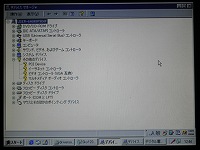 前
前 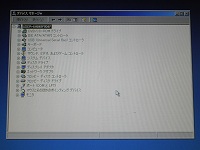 後
後
ちなみに、このソフトはCDやUSBに入れて持ち運ぶことも可能です。
使うときは、解凍したフォルダの中の.exeファイルをダブルクリックしドライバがあたってない項目をクリック(推薦は全選択ですがCPUは選択しなくても
いいかもしれません)するだけです!
途中、中国語でなんか出ますが、全て左側にある[はい(Y)※]をクリックしてください。※おそらく日本語じゃないないのですが、左側を選択します。
なお、このソフトを使いますとなぜか、英語キーボードに書き換えられるので、後で、日本語キーボードに書き換える必要があります。書き換えるときは
絶対事前に再起動をしてください。
書き換え方は、スタート⇒マイコンピュータを右クリック⇒プロパティ(R)をクリック⇒デバイス マネージャ(D)をクリック⇒デバイスマネージャからキー
ボードを選択し、一覧からキーボードデバイスを選択し、プロパティ(R)をクリックします⇒プロパティからドライバを選択し、ドライバの更新(P)をクリックします
⇒すると更新ウィザードが出るので、いいえ今回は接続しません(T)を選択し次へ(N)をクリックします⇒一覧の場所または~の方を選択し次へ(N)を
クリックします⇒検索しないで~を選択し次へ(N)をクリックします⇒互換性のある~のチェックをはずし、(標準キーボード)を選択し、日本語PS/2※
キーボード(106/109 キー Ctrl+英数)を選択します⇒デジタル署名が~が出たら[はい(Y)]を選択します⇒選択したデバイス用のドライバには~が出たら
[はい(Y)]を選択します⇒ソフトウェアの~が出てインストールが完了しましたみたいのが出れば書き換えは終了です。[完了]ボタンを押してください。
⇒システム設定の~のウィンドが出たら[はい(Y)]を選択します⇒出ない場合も再起動してください。これで書き換えは完了です!
※PS/2という表示がないかもしれません。
対応OSは、一応Widows系では動きますが、手元にあるWindows2000とWindowsXPでしかやったことはありませんがサイトにある写真のようにVistaなどでも動くそうです。
ダウンロード先: http://nagabuchi.jugem.jp/?cid=30 または http://nagabuchi.jugem.jp/?eid=265
*注意*
・このソフトを利用して損害が発生しても当方やDyna氏は責任を負いません。
・Windows2000で使用する場合は実行時にダイナミック~エラーが発生しますが気にせず[OK]を押してください。(特に問題はないです)
・一部のPCは使用することによってシステムが破損します。原因はビデオカードのドライバがうまくあたらないからだそうです。
・・・・・以上です。乱文で申し訳ないですが、最後まで見ていただき有難うございました!
→おー!これは便利そうなソフトですね。スリムPC、NECのMYシリーズをインストすると、結構??が出るので、次回にでも試してみます。By Dyna
NO.0013
Anderson さんからの情報です。(H20.08.03)
こんにちは、Andersonです。
http://www.altech-ads.com/product/10000755.htm
everest home edition これはwindowsの「不明なデバイス」のドライバを探すのに利用してます。
先日サウンドが出なくなったデスクトップPCの修復を引き受けたときのこと。
サウンドデバイスに黄色い「!」がついてるので、everest homeで見ると、
sis製チップセットのサウンド機能、しかし、windowsで見るとまったく違うサウンドチップとしてインストールされている。
どうやらwindowsUPDATEで間違ったドライバを上書きインストールしてしまった模様。
ちゃんとドライバをD/Lしてインストールしてやることで復旧しました。
不明なデバイスがノートPC内蔵のどのデバイスなのか?まったく見当つかない場合は難儀しますが、
サウンドが鳴ってない?SDスロットが認識されてない?マシン固有のアプリケーションキーがある?
そういう情報と、everestで表示される物理デバイスの情報で不明なデバイスを特定できます。
慣れると、結構使えるフリーソフトです。
→「!」マークが付いていると気になりますよね。これは便利そうです。 By Dyna
NO.0012
アキバ猫 さんからの情報です。(H19.11.18)
ども、Dynaです。デジカメ写真情報を見る方法を教えていただきました。デジカメを沢山持っているので、
とても、助かります。
こんにちはアキバ猫と申します。
私の使用していますExifViewerは下記のような物です。
IrfanViewを使用し画像を閲覧しながらExif情報を確認するのならプラグインの利用が便利です。
ダウンロードは、 http://www.forest.impress.co.jp/lib/pic/piccam/picviewer/ から出来ますよ。他にも色々な機能が追加されます。
WEBページを閲覧しながら画像のExif情報を確認するのでしたらExif Quick Viewerが便利でIEなどのブラウザから画像を右クリックし
呼び出す事が出来て便利です。
ダウンロードは、 http://softwarefactory.jp/japan/products/exifquickviewer/download.html からご利用ください。
Exif情報からは、カメラの機種,撮影日時,露出,使用レンズなどGPS機能内蔵カメラならさらに撮影場所の位置情報など色々な情報が
入手出来て便利です。ただし、画像編集ソフトによってはExif情報を削除している場合もあるので全ての画像でExif情報を表示出来る訳
ではありません。IrfanViewなら初期設定のままでExif情報は残りますよ。
NO.0011
966 さんからの情報です。(H19.07.23)
初めまして。966と申します。
ドライバーサイトではないのですが便利なソフトがあるので参考になればと思います。
DriverMAXというソフトで万が一Windowsの再インストールする際インストールされている
ドライバーを検索し出力(バックアップ)することができます。
また出力した複数のドライバーを一括インストールすることができドライバーインストールが簡単に
なると思われます。私はまだ使ったことがありませんが是非使ってみてください。
詳細URL http://www.forest.impress.co.jp/article/2006/09/15/drivermax.html
最新版ダウンロード http://cowscorpion.com/Driver/DriverMax.html
使い方説明 http://mikasaphp.fixa.jp/drivermax.html
→なるほど!と言えるソフトですね。頻繁にセットアップを繰り返す方には便利でしょう。 By Dyna
NO.0010
げんた さんからの情報です。(H19.01.17)
ドライバ関係のHP情報です。グラフィックカードのドライバを探していて、たまたま見つけました。
http://driverscollection.com/
昔のものから今の物まで、様々な種類の膨大な量のドライバがあります。
大抵(ほとんど?)のドライバならこちらで入手出来ると思います。
私も8年前のグラフィックカードのドライバをこちらで入手しました。ノートPC用のドライバもあるようです。
アルファベットで細かく分類されているので探しやすいと思います。
英語サイトですが、私でも何とか分かりましたので、他の方でも分かると思います。
→本当に分かり易いHPですね。この程度なら当方の英語力でもOKです。ありがとうございました。 By Dyna
NO.0009
rambo さんからの情報です。(H18.05.06)
ramboです。
DOS、windowsのBootdiskアプリケーションをゲットできるサイトです。
活用頂ければ幸いです。
BootDisks
http://www.bootdisk.com/bootdisk.htm
→XPの起動ディスクは意外かも知れませんね。でも、当方結構使っています。便利です。 By Dyna
NO.0008
まつ さんからの情報です。(H17.03.12)
情報という程ではないんですが、あれば役立つので是非活用してください。
エキサイト・翻訳というHPです。DynaさんのHPにあるドライバーBIOSが載ってる
ページなんですが、私は英語が苦手なので^-^;ものすごい重宝しております。
http://www.excite.co.jp/world/english/web/
→いやー、助かります。当方も英語苦手なものですから。情報くださる皆さんは英語のHP苦にならないようで感心していましたが、
これで、当方も英語を気にせずHP見られます。でも、翻訳は少々笑えますね。 By Dyna
NO.0007
いつも貴重な情報を下さる Lean さんからの情報です。(H17.02.28)
下記の英語サイトですが供給が打切られたマザーボードのBiosや
ユーティリティが入手可能らしいです
http://www.wimsbios.com/
また下記の英語サイトはAward Biosの32GBおよび64GB壁を
個人レベルで修正、配布しています
http://wims.rainbow-software.org/
→いつもいつもありがとうございます。お仕事お忙しいようですが、体調に気を付けて頑張ってください。 By Dyna
NO.0006
連続して F さんからの情報です。(H17.02.20)
面白いものを見つけたので、お知らせしようと思いました。DynaさんはすでにLiveCD(巷ではBoot可能
Diskと呼ばれている)をご存知だと思いますが、簡単に説明をさせていただきます。これはKnoopixや、
BerryLinux
といった、日本語表示可能なものもある、CDから起動するタイプのOSです。こういったものが大
量に載っているページです。http://www.frozentech.com/content/livecd.php?showonly=&sort=ImageSizeこち
らでは、全てがISO方式でUPされているので、CDRWINなどでCD-Rに焼いてちょっとBIOSの設定をすれば簡単
に起動できます。以上です。
→度々貴重な情報ありがとうございます。それにしても、皆さん英語のHPに抵抗感無いのですね。立派です。
By Dyna
NO.0005
F さんからの情報です。(H17.01.29)
「ジャンカー必見のHPです」に載せていただきたいサイトがあります。
①http://www.dlldump.com/ いろいろなDLLファイルがダウンロードできます。
②http://forum.rpc1.org/dl_all.phpこちらはCDDやDVDDのファームウェアをダウンロードできるサイトです。
メーカーを選択して、欲しい機種のところをクリックするだけです。
また、ほかのサイトと違って、会員登録も必要ありません。
以上です。つまらない情報ですが、よろしくお願いします。
→またしても英語のHPですか・・・・。でも、意外と簡単ですね。①は下の方にあるABCDから頭文字をクリックすると一覧が出ます。
おー!!これは分かりやすい。エラー時に「○○○.DLLがありません。」と言われたら、その頭文字をクリックすると
出せると言うことですね。 それから②は、上の方にあるABCDからメーカー名の頭文字(パイオニアならP)をクリックすると
機種の一覧が出ますね。
結構良いかも! By Dyna
NO.0004
まーすけさんからの情報です。(H17.01.08)
皆様@まーすけです。
旧年中はいろいろとお世話になりました。本年もどうぞよろしくお願いいたします。
さて、ドライバー関連のリンクですが、自分が利用しているサイトをご紹介いたします。
①「超ドライバリンク集」 http://driver.himaism.com/
ここの良いところは、このサイト内で見つからない場合に、
「Network-Drivers.com」など、海外の「XX-Drivers.com」へのリンクが用意されて
いることです。これで、通り一遍のものはあれこれと探さずにすみます。
②「bootdisk.com」 http://www.bootdisk.com/
ここはブートディスクがダウンロードできます。
Linux用のブートディスクもありますし、USBデバイスをDOSで認識させたりなど、バ
ラエティに富んだ内容になっているので、面白いと思います。
参考になれば幸いです。それでは。
→結構いろいろ便利なHPがありますね。利用させていただきます。By Dyna (H17.01.08)
NO.0003
2SC1306さんからの情報です。(H16.12.22)
ジャンク再生中にこんなサイトを見つけました。http://members.driverguide.com/index.php
登録が必要ですが、各種ドライバを無料でD/Lできるようです。
CDD無しのFMV-5233NU/Wを動かすためFMV-5233NA/XでWin98をインストールした後、HDDをNU/Wに換装しました。
とりあえず動作はしたものの、PCI Bridgeのみドライバが適合せずPCカードが使えない状態で困っていました。
上記のサイトからTexas Instruments PCI-1211をD/Lでき無事インストールも完了しました。
→当方英語が苦手なので確認はしてません。ご利用される方はご自分の責任でチャレンジして見てください。 By Dyna
NO.0002
次は、古いドライバーをダウンロードしようとしても、
メーカーのHPが閉鎖してしまっている場合に便利です。
HPのタイムマシン・・・・・ www.archive
way back machineの枠内に、当時のURLを入れて、Take Me back を押します。
少々重いですが、その内に年代順に現れます。お好きな物をダウンロードしてください。
→これは便利です。当方もここを利用して、閉鎖されたHPからドライバーを良くDLしています。By Dyna
NO.0001
古いDynaBook まずは基本中の基本、そうです
東芝Dynabookのドライバーです。
SatellitePro
420 , 430 関係です。日本のサイトより 東芝アメリカが充実してます。
東芝アメリカダウンロードサイト
リブレット、テクラ、ポルテージ類もあります。
今後も拡充していきます。
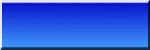 戻る!
戻る!
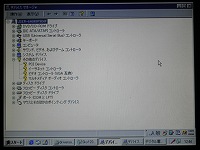 前
前 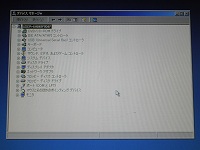 後
後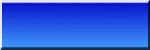 戻る
戻る